手机上查看id密码怎么查,在现代社会中手机已经成为我们生活中必不可少的一部分,我们几乎可以通过手机完成各种各样的事情,从与朋友聊天到进行网上购物,从查看新闻资讯到支付各种账单。随着我们使用手机频率的增加,我们有时也会遇到一些问题,比如不小心忘记了手机账号和密码。在这种情况下,我们该如何找回手机账号和密码呢?本文将为大家介绍几种手机上查看ID密码和找回手机账号密码的方法。无论是因为账号被盗还是自己遗忘了密码,相信这些方法都能帮助大家解决困扰,让我们能够继续畅快地使用手机。
手机账号密码遗忘了怎么找回
具体方法:
1.一般来说,手机的账号就是你的手机号。如果你忘了手机号的话,建议你重新注册个手机号,再重新注册个账号
2.接下来教大家如何查询密码,首先点击手机桌面上的设置。
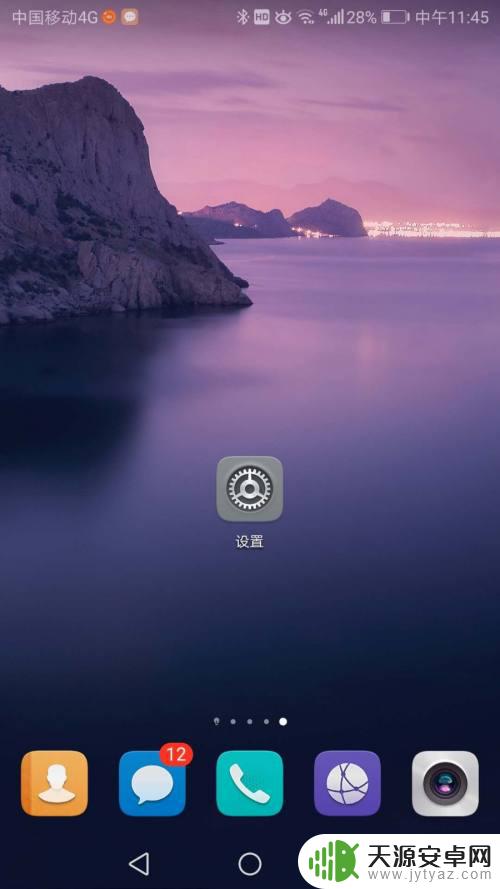
3.在设置的最顶部,可以看到你的头像和你的昵称,点击进入
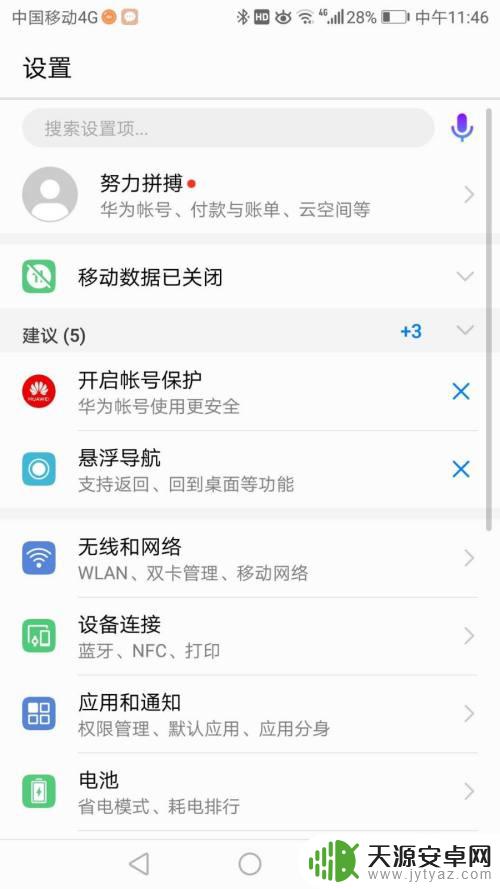
4.进入你的账号中心,点击第二行的账号与安全
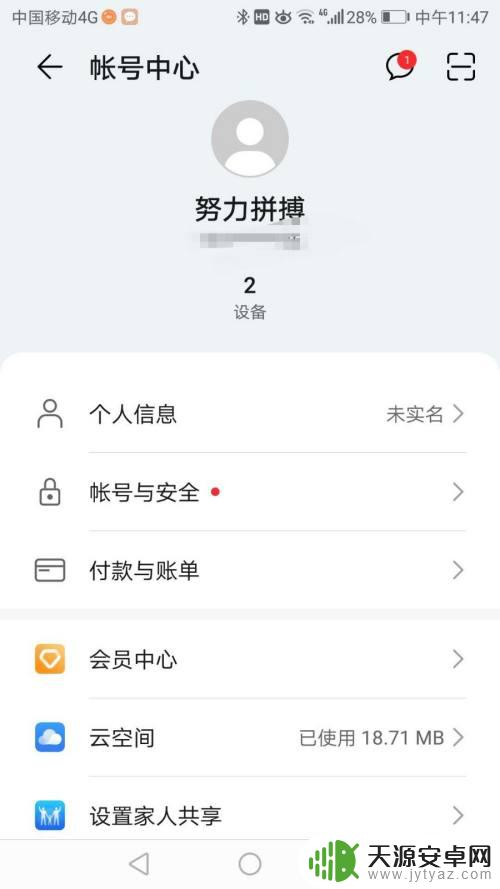
5.进入账号与安全后,点击第四行的更改密码
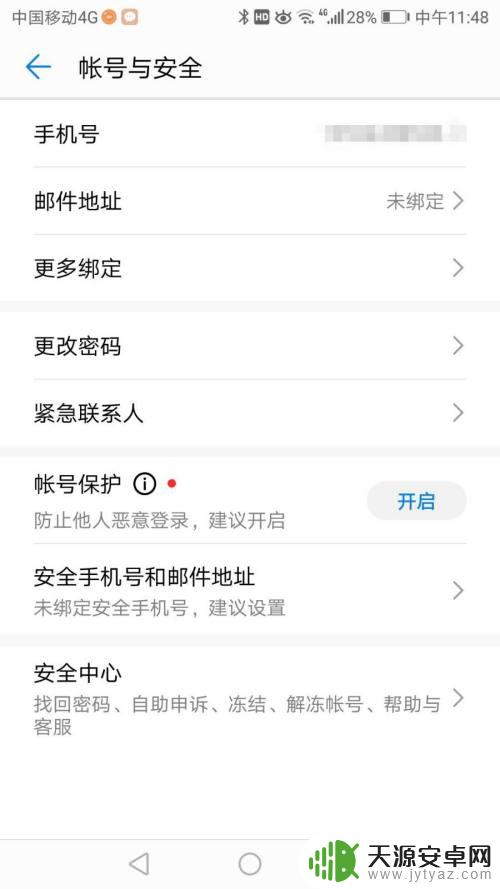
6.跳出手机号找回密码页面,点击“获取验证码”
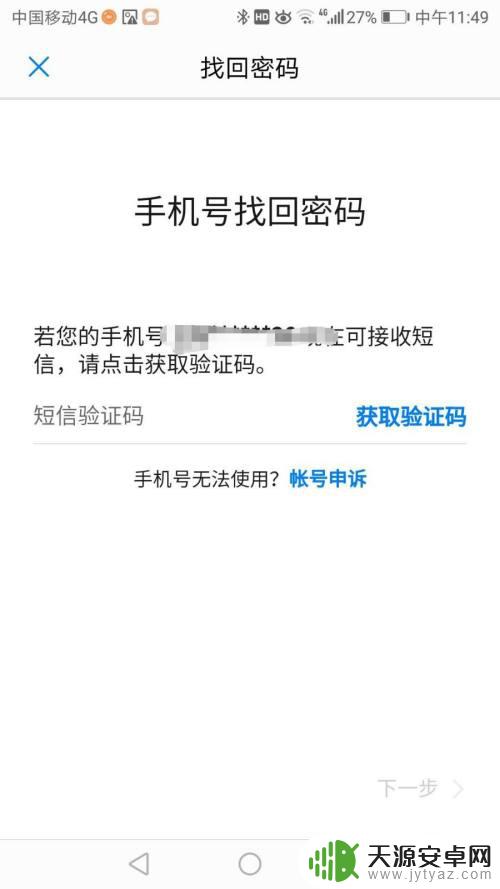
7.收到验证码后,将收到的验证码输入进去,点击右下角的下一步
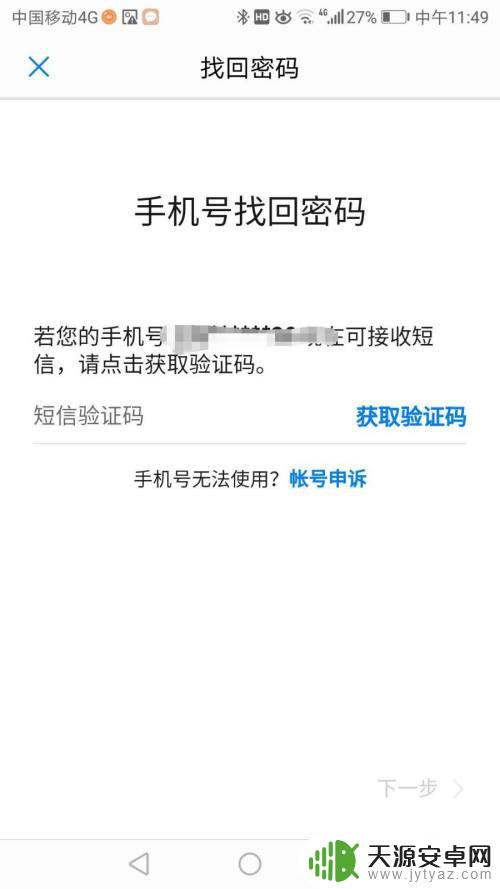
8.来到设置新密码页面,输入你要设置的新密码。再在确认密码中输入与此相同的密码,点击确定,你就更改了密码。这样你就知道你账号的密码了
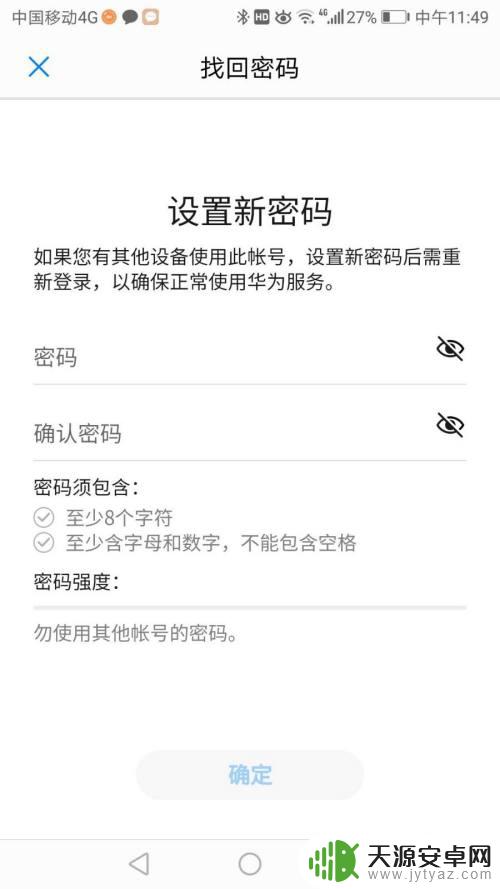
这就是关于如何在手机上查看id密码的全部内容,如果你遇到了同样的情况,可以按照我的方法来处理,希望对大家有所帮助。










